

Spotify 音楽変換をダウンロード
 ホーム > 記事一覧 > Spotify 活用事例 >Spotify ダウンロードできない解決策
ホーム > 記事一覧 > Spotify 活用事例 >Spotify ダウンロードできない解決策
「Spotify の曲がダウンロードできない。どうする?」「Spotify の曲が急にグレイとなってて、再生もダウンロードもできない。なぜ?」Spotify は日本でも利用者多くて、ダウンロードしたい曲がダウンロードできないというご質問がよくあります。この記事では、Spotifyの曲がダウンロードでいない原因と解決策を説明します。必ずこの問題を解決できます!お試しください。

Spotifyの曲がダウンロードできない一般的な原因は以下だと考えられます。
原因1Spotify アプリのバージョンが古い
原因2Spotify フリーアカウントの制限
原因3Spotify アプリの一時的な不具合
原因4この曲が Spotify から削除された
原因5同時に別のデバイスやウェブプレーヤーで Spotify を利用している
原因6Wi-Fiではなくデータ通信を利用している
原因7ダウンロード先の空き領域が不足
原因8スマホの OS が古い
原因9SD カードが認識されない
原因10ネット環境の不安定
まず、ご利用の Spotify アプリが最新版となっていることをご確認ください。最新バージョンではない場合、アップデートする必要があります。
公式サイトから Windows、macOS、iOS、Android 用の Spotify アプリをインストールできます。或いは、Google Play や App Store から Spotify の最新版をインストールしてください。
Spotify フリーアカウントは、アプリ内の音楽をダウンロード保存できません。月額980円(学割480円)の Spotify プレミアム会員に入会して、その制限がなくなり、会員期間には任意の音楽をダウンロードして聴き放題です。
>>Spotify Free vs Spotify Premium!入会する前必見!
Spotify Free で音楽をダウンロードしたいなら、最終手段ーSidify Music Converter でこの問題を徹底的に一発解決との対処法をお試しください。
大量発生の不具合は一時的なことで、暫く待つとまた利用できます。48時間を経ても治らない場合、Spotify のサポートチームまでお問い合わせください。
アーティスト、著作権者は自分の曲を Spotify から削除する権利があります。例えば、安室奈美恵さんの楽曲がサブスクから消えたから、今、Spotify では聴けないしダウンロードもできません。再度ダウンロードしたいなら、Spotify の再配信を待つしかありません。
同時に複数のデバイスに Spotify をログインしていると不具合が生じやすいです。それを回避するため、一旦別のデバイスから Spotify をログアウトしておいてください。
通信データを節約するため、デフォルトではデータ通信で Spotify の曲をダウンロードできません。ギカを使って Spotify の曲をダウンロードするには、設定でデータ通信でのダウンロードを許可する必要があります。或いは、Wi-Fi 環境で曲をダウンロードしてください。
スマホでも、パソコンでも、ダウンロード先のストレージーー空き容量が足りないとダウンロードができません。要らないファイルやアプリを削除して空き容量を増やしてください。iPhone 以外のデバイスなら、ストレージを拡大することも可能です。スマホなら SD カードを追加する、パソコンなら、HDD/SSD を追加して容量を増やすことができます。
何年前のスマホ OS だと、最新版の Spotify アプリとの互換性が悪いです。問題を解決するため、スマホの OS をアップデートして最新版の Spotify をインストールしてください。
アンドロイドスマホでは、ダウンロード先が SD カードに設定できます。そう設定すると、SD カードが反映されないと Spotify の曲もダウンロードできません。まず、他のアプリも同じ不具合があるかどうかをご確認ください。SD カードの不具合なら、新しい SD カードを入り替えてみてください。
不安定なネット環境では、Spotify の曲のダウンロードが失敗する可能性があります。しばらく時間をおいて、安定しているネット環境でダウンロードを再試行してください。
「以上のすべての方法を確認したが、解決しません。どうする?」ご心配なく、Spotify の曲がダウンロードできない件を一発解決する最速の手段をこれから説明します。お試しください。
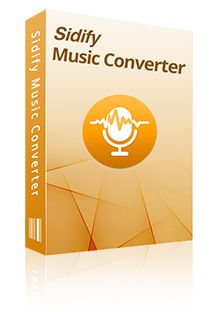
Sidify Music Converter は、高品質な音楽録音・変換ソフトで、Spotify 会員の有無を問わず、曲をダウンロードできます。
 Spotify から曲や、プレイリストを一括でダウンロード、変換!
Spotify から曲や、プレイリストを一括でダウンロード、変換! MP3、AAC、WAV、AIFF、FLAC、ALAC 形式に出力!
MP3、AAC、WAV、AIFF、FLAC、ALAC 形式に出力! 広告無し、プラグイン無し、強力な機能以外全部無し!
広告無し、プラグイン無し、強力な機能以外全部無し! 音質を落さない!曲のタグ情報も保持したまま!
音質を落さない!曲のタグ情報も保持したまま! CD への書き込み機能も搭載!
CD への書き込み機能も搭載!Sidify Music Converterを使って、Spotify から音楽をダウンロードするやり方は以下です。
Step 1Sidify Music Converterを実行して、Spotify アプリかウェブプレーヤーにアクセスして、下記のメイン画面に入ります。
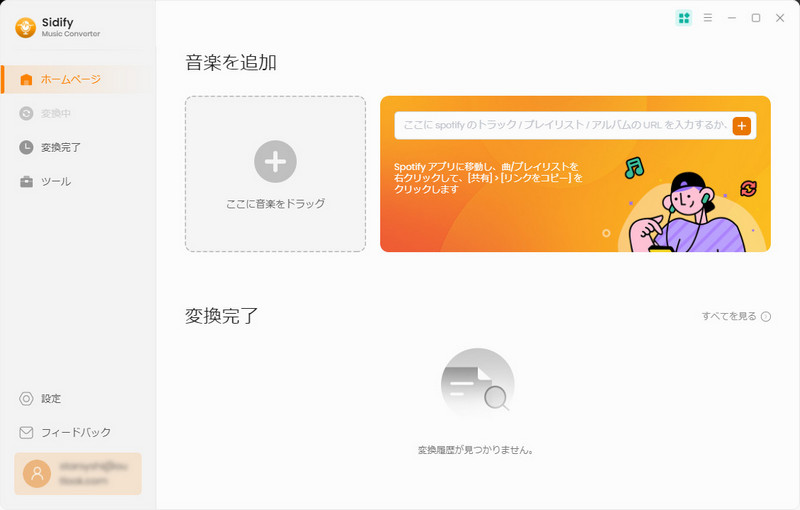
Step 2Spotify アプリまたはウェブプレーヤーから曲を Sidify に追加します。曲を確認して「OK」して、選択した曲は自動的に変換リストに追加します。
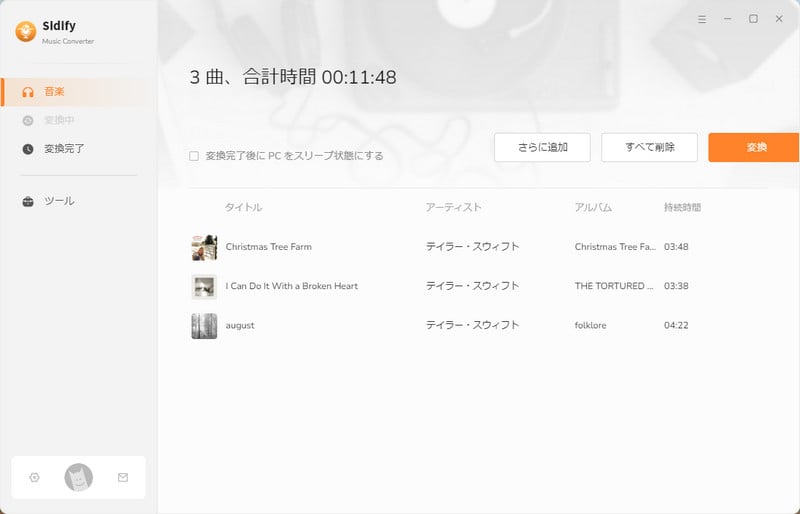
Step 3左下の設定をクリックして、変換モードを「Spotify モード」か「ウェブプレーヤーモード」に設定します。出力形式を MP3 などに設定し、出力音質を最高に設定します。Auto 形式の場合は自動的に最高音質を読み込みします。
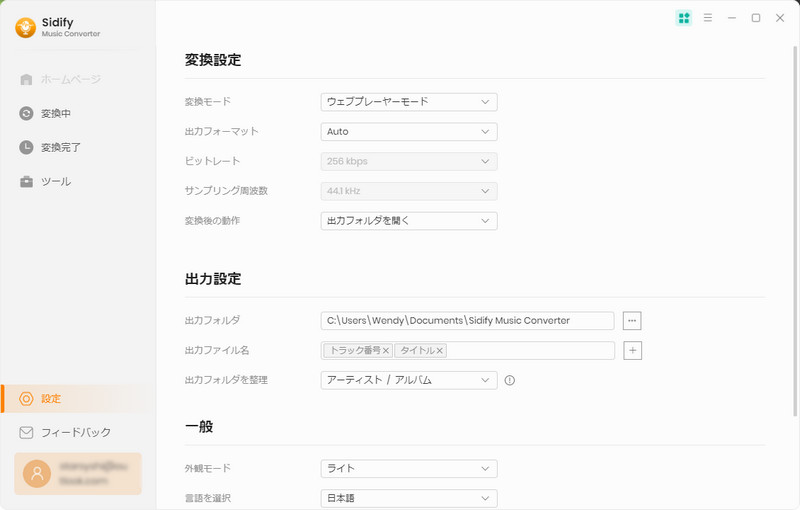
Step 4ホームページに戻って、「変換」をクリックしてダウンロードを始めます。3分間の1曲は数秒で変換完了です。
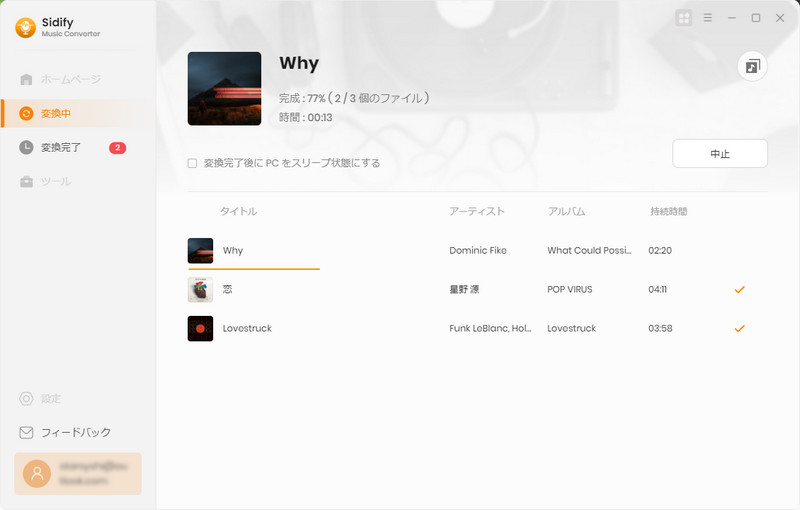
変換後、左側の「変換完了」をクリックすることで、変換履歴を確認できます。ここでは音楽を再生することもできます。
これで、Spotify の音楽は MP3、WAV などの汎用的な形式としてしっかりとダウンロード出来ました。Sidify Free もこの方法でダウンロード不可問題を徹底的に解決できます。ご参照ください。
Spotify の音楽がダウンロードできない原因と対処法についての解説は以上になります。最終手段として、Sidify Music Converterを使って Spotify Free も制限なく曲をダウンロードできます。Sidify でダウンロードした Spotify の曲は汎用的な形式となっているだけではなく、曲がストリーミングから削除されても、影響が与えられません。変換保存した音楽は永久に再生できます。
なお、本記事で紹介させていただく Sidify Music Converter はシェアウェア、無料で思う存分試用できます。お気軽に動作を検証してください。
ただし、試用版では、1曲つき、1分間しか変換できません。試用版の利用制限を解除するには、ライセンスキーを購入する必要があります。試用された上、気に入れば購入できます。

Sidify All-In-One は Spotify、Apple Music、Amazon Music、Line Music、YouTube Music、Tidal、Deezer などに対応する一括の音楽変換ソフトです。最高音質でストリーミングの音楽を MP3、WAV、ALAC、AAC、FLAC、AIFF 形式に変換して永久に保存します。
Sidify All-In-One とは? >